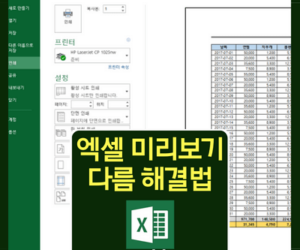파워쿼리는 엑셀 2016 버전부터 지원하는 기능으로 엑셀 2013 이하 버전에서는 엑셀 버전에 맞는 파워 쿼리를 추가 설치한 후에 사용가능한데요!
아래에서 엑셀 2013 이하 버전에서 파워쿼리 추가하는 방법에 대해 알아보겠습니다.
파워쿼리 추가설치하는 방법
1.설치되어 있는 엑셀 버전 확인
2.마이크로소프트 파워쿼리 설치 페이지로 이동
3.한국어 및 엑셀 비트수 선택 후 다운로드
4. 다운로드 된 설치 파일을 실행하여 설치 완료
설치되어 있는 엑셀 버전 확인
파워쿼리를 설치하기에 앞서 본인 컴퓨터에 설치된 엑셀의 버전을 확인해야 합니다.
왜냐하면 엑셀 버전에 맞게 파워쿼리를 다운로드 받아야 원활한 설치 및 실행이 가능하기 때문인데요!
파일 > 도움말 또는 파일 > 계정을 클릭하여 엑셀 버전에 있는 비트 수를 확인합니다.
도움말 또는 계정 메뉴에 진입하게 되면 Microsoft Excel 정보라는 글자 밑에 버전(비트)가 표시되어 있는 것을 알 수 있습니다.

버전 : 14.0.4760.1000(64비트)라고 작성되어 있다면 64비트이고, 괄호 안에 숫자가 32라면 32비트로 확인하시면 됩니다.
마이크로소프트 파워쿼리 설치 페이지로 이동
다음은 마이크로소프트 파워쿼리 설치 페이지로 이동하여 엑셀 버전 및 비트 수에 맞는 파워쿼리를 다운로드 받아야 합니다.
아래에 있는 링크를 클릭하여 이동하면 다운로드 받을 수 있습니다.
위 링크는 마이크로소프트 공식 홈페이지 링크이며, 링크 클릭이 불편하신 분들은 검색엔진(구글, 네이버, Bing 등)에서 마이크로소프트 홈페이지를 검색한 후 홈페이지 내 검색창에서 파워쿼리설치를 입력하시면 됩니다.
한국어 및 엑셀 비트수 선택 후 다운로드
- 32비트(17.1MB) : PowerQuery_2.59.5135.201 (32-bit) [ko-KR].msi
- 64비트(17.2MB) : PowerQuery_2.59.5135.201 (64-bit) [ko-KR].msi

파워쿼리 설치 페이지로 이동했다면 한국어를 선택하고 [다운로드] 빨간색 버튼을 눌러줍니다.
그리고 확인한 엑셀 비트수와 같은 버전을 클릭한 후 다음을 누르면 파워쿼리 설치파일이 다운로드가 진행됩니다.
32비트와 64비트 선택을 잘 해야하는 이유는 현재 컴퓨터에 설치되어 있는 비트 수와 일치하지 않을 경우 설치가 진행되지 않기 때문입니다.
용량차이가 거의 없기 때문에 헷갈릴수 있으니 주의하시기 바랍니다.
다운로드 된 설치 파일을 실행하여 설치 완료
다운로드 된 설치 파일을 실행하여 설치가 완료되면 엑셀 상단 메뉴에 [파워 쿼리] 탭이 활성화 된 것을 볼 수 있습니다.